Ngày nay, các loại máy tính của các hãng đều sử dụng phần đa là SSD. SSD cũng nhanh và khá đáng tin cậy. Hầu hết các PC từ trung cấp đến cao cấp ngày nay đều sử dụng SSD thay vì HDD truyền thống để lưu trữ.
Nếu gần đây bạn mới mua một chiếc PC mới nhưng không chắc nó có Ổ SSD hay không. Bạn có thể kiểm tra xem PC/Laptop của mình có SSD hay không rất đơn giản với 1 trong các cách sau đây.
Kiểm tra có SSD hay không qua Task Manager.
Bước 1: Mở Task Manager bằng cách sử dụng tổ hợp phím Ctrl + Shift + Esc.
Các khách bạn hãy nhấp chuột phải vào thanh tác vụ và sau đó nhấp vào tùy chọn Task Manager .
Bước 2: Chuyển sang chế độ đầy đủ nếu nó mở ở chế độ xem nhỏ.
Bước 3: Trong tab Performance , nhấp vào menu Disk ở phía bên trái để biết tên thực của ổ đĩa ở phía bên phải.
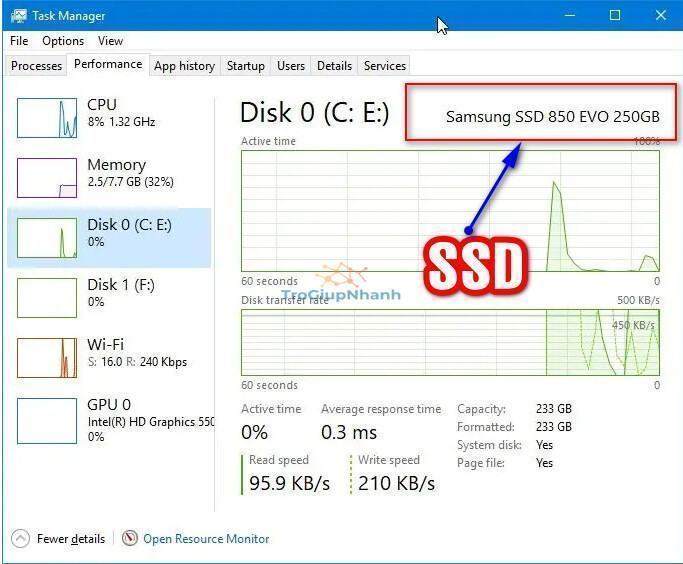
Nếu máy tính của bạn là ổ HDD sẽ hiển thị nôm na thông tin như sau.
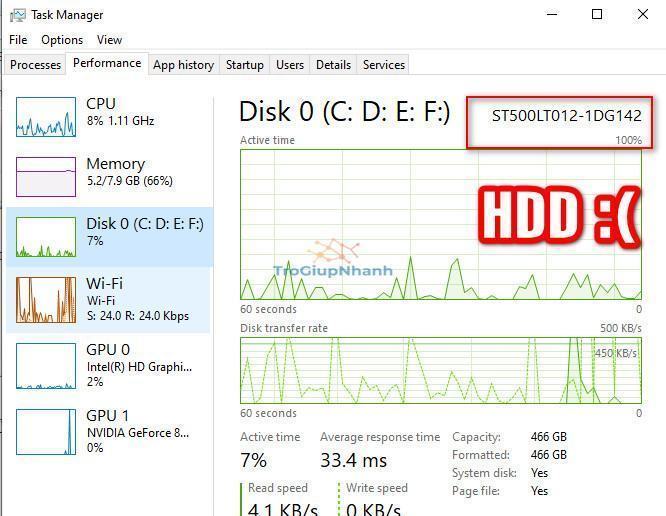
Nếu máy tính của bạn có nhiều ổ đĩa khác, hãy nhấn vào Disk 0, Disk 1, Disk 2… để kiểm tra tương tự.
Kiểm tra máy tính có SSD hay không qua File Explorer
Bước 1: Mở File Explorer và điều hướng đến PC này.
Bước 2: Nhấp chuột phải vào ổ đĩa phân vùng và sau đó nhấp vào Properties để mở hộp thoại thuộc tính của nó.
Lưu ý rằng nếu bạn có nhiều ổ đĩa vật lý, bạn cần đảm bảo rằng bạn đang nhấp chuột phải vào ổ đĩa thuộc ổ đĩa vật lý mà bạn muốn biết đó là SSD hay HDD.
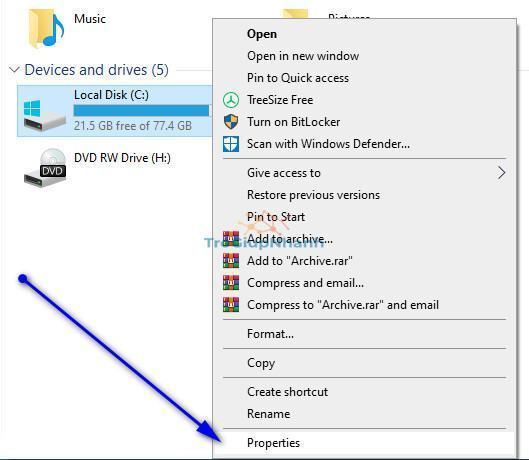
Nhấn tiếp vào tab Hardware trong bảng vừa hiển thị ra.
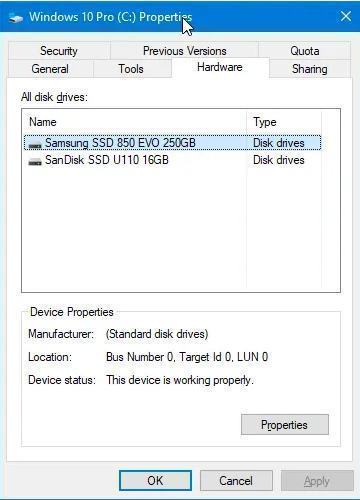
Nếu PC của bạn có nhiều ổ đĩa, tab Hardware sẽ liệt kê tất cả các ổ đĩa và chỉ đánh dấu ổ đĩa vật lý nơi chứa ổ đĩa phân vùng bạn đang chọn.
Tùng Lâm – Trợ Giúp Nhanh
